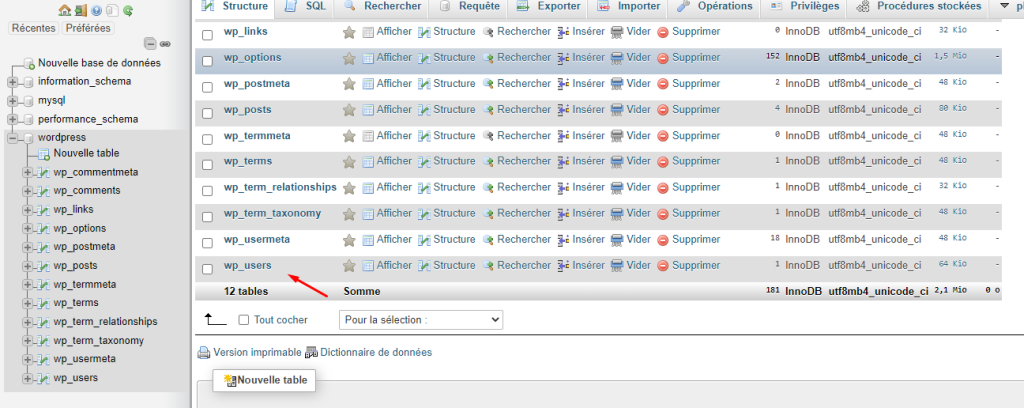
Không có gì ngạc nhiên khi một số kẻ muốn tấn công một trang web thay đổi mật khẩu quản trị và địa chỉ email của một tài khoản. Khi điều này xảy ra, không thể đặt lại mật khẩu của bạn theo cách bình thường vì liên kết đặt lại đang được gửi đến địa chỉ email mới được chỉ định cho tài khoản.Đừng lo lắng, chúng tôi ở đây để giúp bạn. Chỉ cần đọc bài viết này và hiểu cách thay đổi mật khẩu gốc trong phpMyAdmin.
Để khắc phục điều này, bạn sẽ cần truy cập cơ sở dữ liệu trang web của mình và thay đổi mật khẩu / kết hợp email theo cách thủ công. Có hai phương pháp thay đổi sự kết hợp, phương pháp đầu tiên không yêu cầu bất kỳ mã hóa nào, trong khi phương pháp thứ hai yêu cầu một chút MySQL nhưng nhanh hơn.
Phương pháp 1: Chỉnh sửa bảng PHPMyAdmin
Phương pháp này là phương pháp tôi muốn giới thiệu cho bất kỳ ai chưa có bất kỳ kinh nghiệm nào với MySQL. Nó tương đối dễ hiểu và giảm thiểu nguy cơ phá vỡ cơ sở dữ liệu của bạn.
Bước 1
Tìm tùy chọn PHPMyAdmin trong cPanel của bạn hoặc bảng điều khiển lưu trữ mà bạn có.
Bước 2
Tìm kiếm cơ sở dữ liệu tương ứng với trang web bạn muốn truy cập. Đối với các khuôn khổ phổ biến hơn như WordPress, cơ sở dữ liệu của bạn nên bắt đầu bằng _wp, theo sau là một nhóm số. Nếu bạn đã tạo tên tùy chỉnh cho cơ sở dữ liệu của mình thì hãy chọn cơ sở dữ liệu đó.
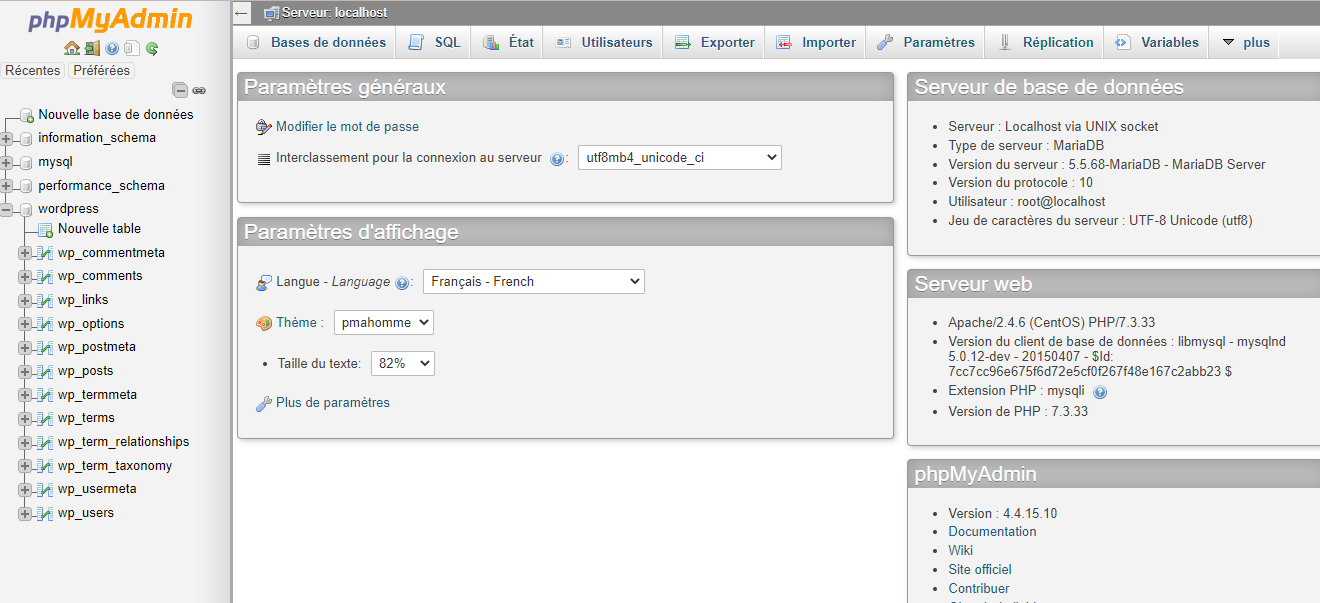
Bước 3
Điều hướng đến tab wp_users và chọn nó. Tìm mật khẩu của người dùng mà bạn muốn thay đổi và nhấp vào nút “chỉnh sửa” ở bên trái của tên người dùng.
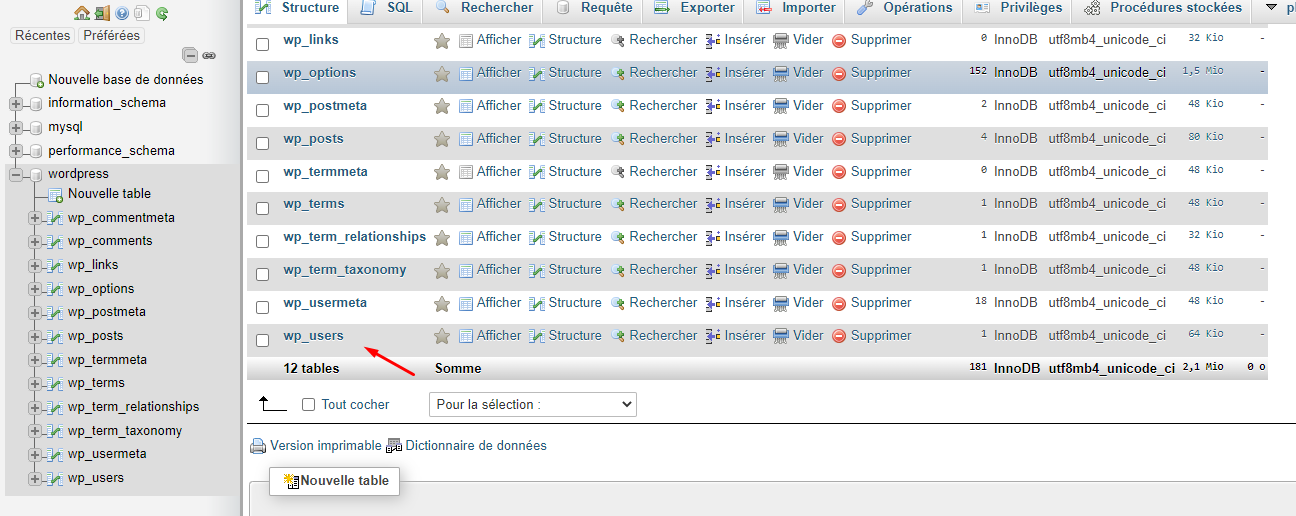
Bước 4
Trong phần user_pass, thay đổi hàm thành MD5 và nhập mật khẩu mới vào cột Giá trị. Nếu cần, bạn cũng có thể thay đổi địa chỉ email trong phần email.

Khi bạn hài lòng với các giá trị bạn đã nhập, hãy lưu các giá trị mới bằng cách nhấp vào nút bắt đầu ở cuối trang.

Phương pháp 2: Sử dụng truy vấn MySQL
Tôi khuyên bạn chỉ nên sử dụng phương pháp này nếu bạn có một số kinh nghiệm về mã hóa mysql. Sự khác biệt thực sự duy nhất giữa hai điều này là bạn muốn cảm thấy mình giống như một hacker tấn công trước mặt đồng nghiệp của mình đến mức nào.
Bước 1
Tìm tùy chọn PHPMyAdmin trong cPanel của bạn hoặc bảng điều khiển lưu trữ mà bạn có.
Bước 2
Tìm kiếm cơ sở dữ liệu tương ứng với trang web bạn muốn truy cập. Đối với các khuôn khổ phổ biến hơn như WordPress, cơ sở dữ liệu của bạn nên bắt đầu bằng _wp, theo sau là một nhóm số. Nếu bạn đã tạo tên tùy chỉnh cho cơ sở dữ liệu của mình thì hãy chọn cơ sở dữ liệu đó.
Điều hướng đến tab wp_users và chọn nó. Tìm mật khẩu của người dùng mà bạn muốn thay đổi và nhấp vào nút “chỉnh sửa” ở bên trái của tên người dùng.
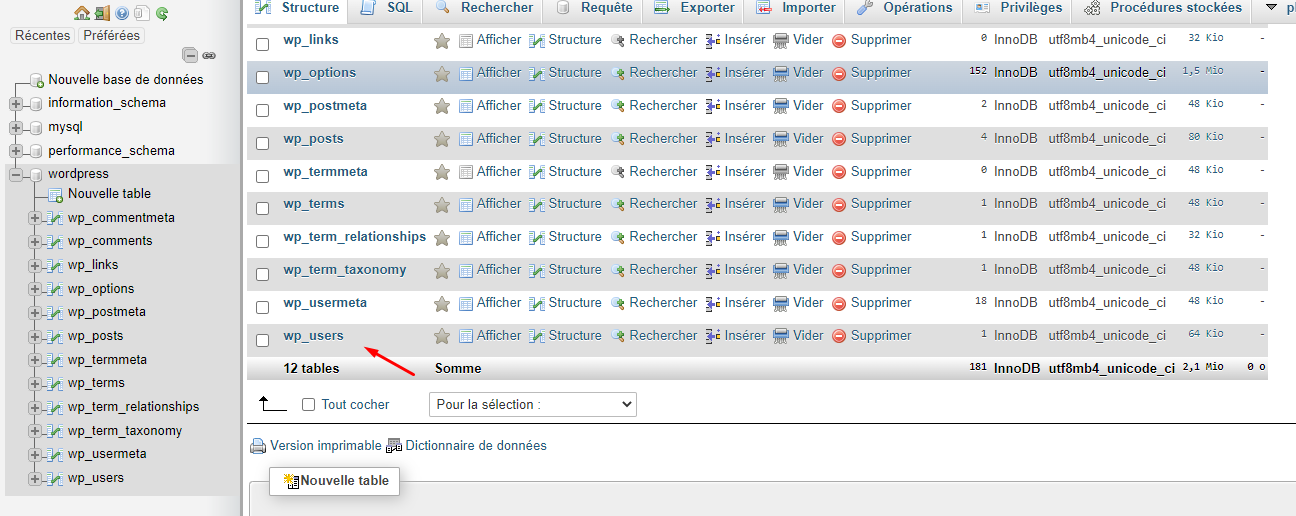
Bước 3
Chọn tab SQL hoặc MySQL phía trên cấu trúc bảng.
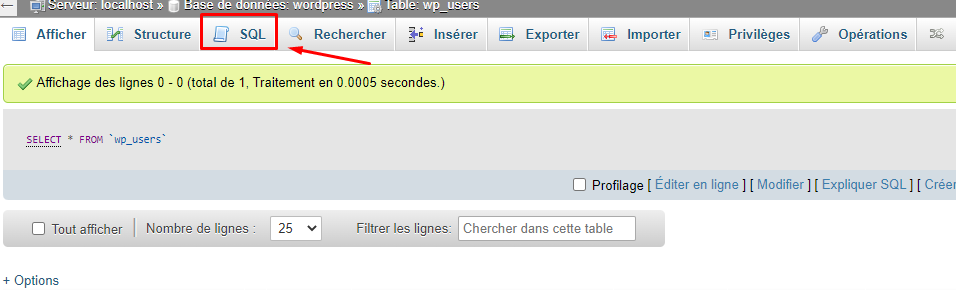
Bước 4
Nhập mã sau:
UPDATE `wp_users` SET `user_pass`= MD5(‘yourpassword’) WHERE `user_login`=’yourusername’;
Thay thế “mật khẩu của bạn” bằng mật khẩu bạn sẽ sử dụng để đăng nhập và thay thế “tên người dùng” bằng tên người dùng WordPress của bạn.
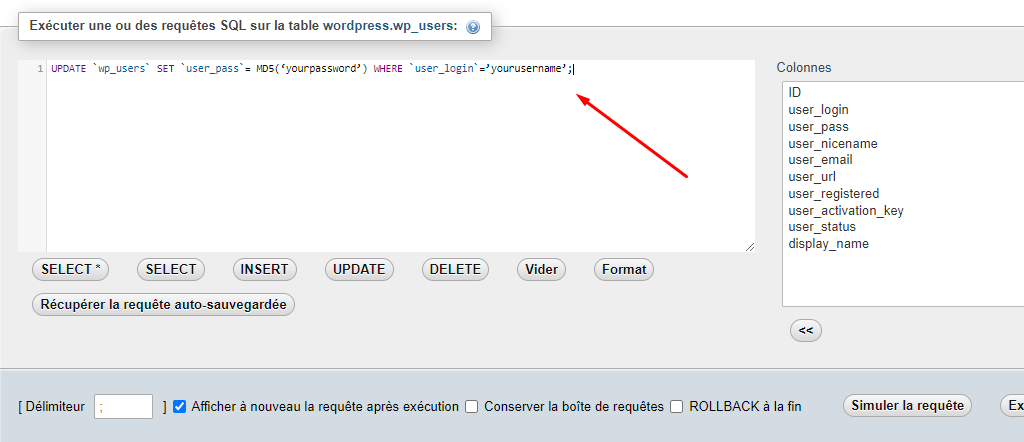
Bước 5
Khi bạn hài lòng với các giá trị bạn đã nhập, hãy lưu các giá trị mới bằng cách nhấp vào nút bắt đầu ở cuối trang

Chúc các bạn thực hiện thành công!
Nếu trong quá trình thực hiện xảy ra lỗi hay sự cố gì, các bạn có thể liên hệ bộ phận kỹ thuật để được giúp đỡ. Hiện tại BKHOST có các cách liên hệ như sau:
• Liên hệ qua số tổng đài 024 7303 8088, sau đó ấn phím 2 để gặp BPKT.
• Gửi ticket thông qua trang web manage.bkhost.vn.
• Live chat trực tiếp trên trang chủ bkhost.vn.
• Hỗ trợ từ xa thông qua TeamView hoặc Ultraview.





 Hướng dẫn Addon Domain, Sub Domain trên hosting cPanel
Hướng dẫn Addon Domain, Sub Domain trên hosting cPanel Cách cài đặt FastPanel trên Centos 7
Cách cài đặt FastPanel trên Centos 7 Kiểm tra tốc độ đọc/ghi ổ cứng Centos , Linux
Kiểm tra tốc độ đọc/ghi ổ cứng Centos , Linux